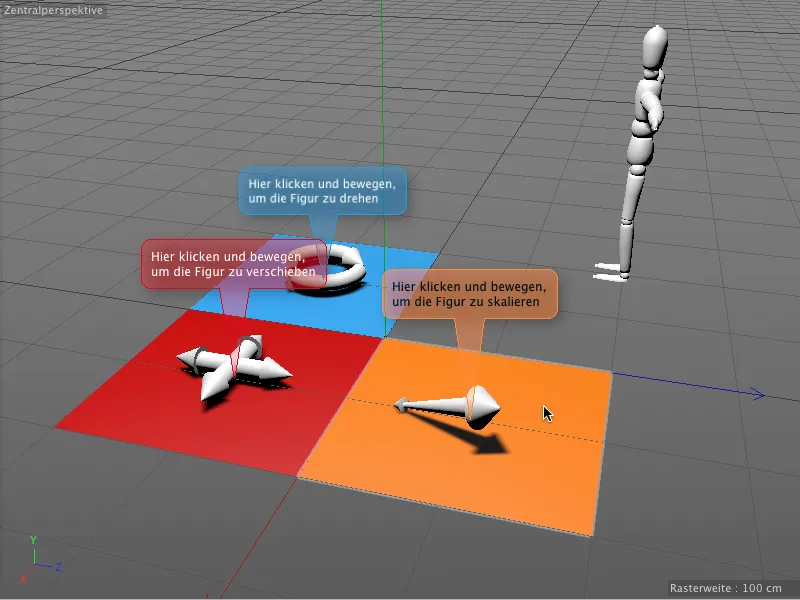이 튜토리얼에서는 두 가지 새로운 태그를 살펴보고자 합니다. 작업 자료에서 "PSD_C4D_R16_Interaktivitaet_start.c4d" 문서로 공통 시작점을 찾을 수 있습니다.
잘 알려진 그림 개체 앞에는 간단한 3D 개체로 회전, 이동 및 크기 조정의 기본 편집 도구 중 하나가 있는 세 가지 색상의 필드가 있습니다. 이제 인터랙션 태그를 사용하여 이 필드에 그림 객체에 대한 이러한 작업을 정확하게 학습시키겠습니다.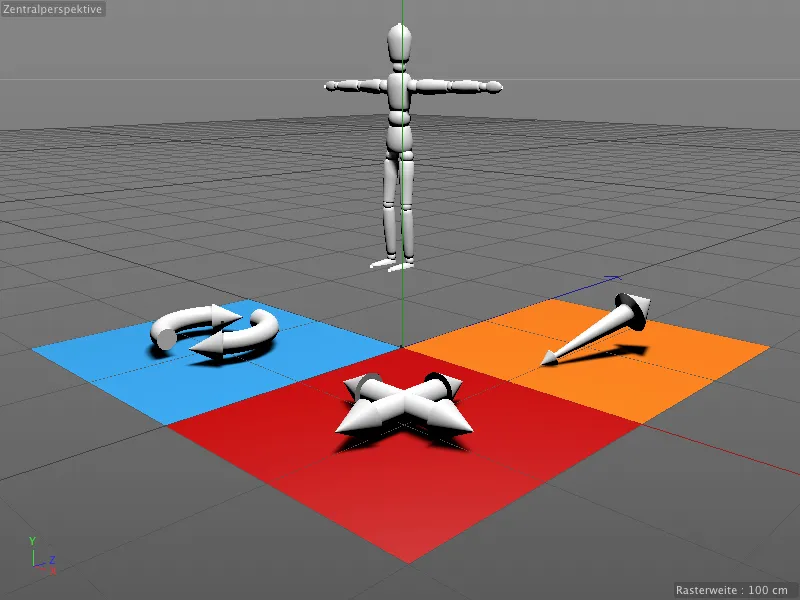
세 가지 색상의 필드만 편집에 반응하도록 하기 위해 3D 개체에는 모두 의도치 않은 수정으로부터 보호하는 보호 태그가 있습니다.
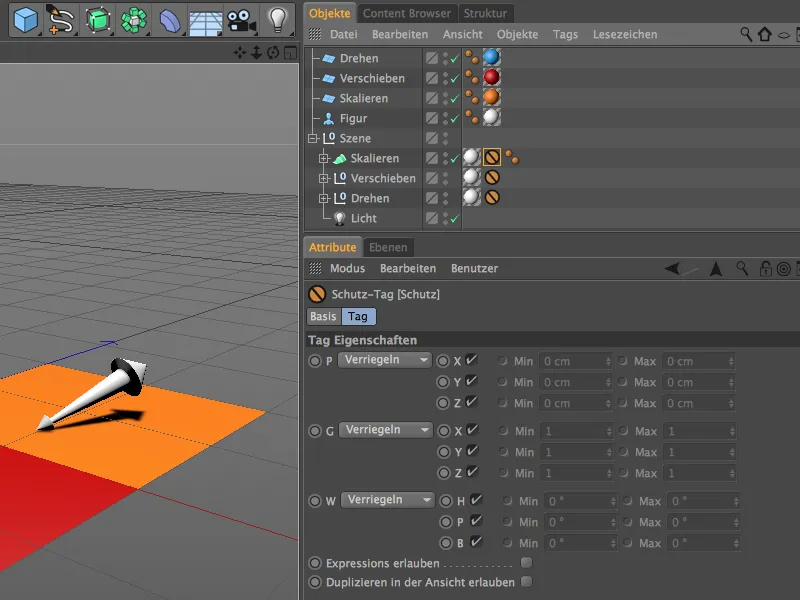
인터랙션 태그를 사용한 대화형 제어
파란색 회전 필드부터시작하겠습니다. 이 오브젝트가 입력에 반응할 수 있도록 Cinema 4D 태그 메뉴에서 마우스 오른쪽 버튼을 사용하여 컨텍스트 메뉴를 통해 인터랙션 태그를 할당합니다.
인터랙션 태그의 설정 대화 상자에서 처음에는 태그와 프록시 두 페이지에 관심이 있습니다. 여기에서 조정 옵션이 비활성화되어 있는지 확인하고, 그렇지 않으면 모든 수정 사항에 대해 파란색 필드에서 촬영합니다. 대화형 컨트롤은 개체가 선택되지 않은 경우에만 작동합니다. 자동 조정 모드 덕분에 이 작업은 필요하지 않습니다.
프록시 페이지에서 제어 명령을 수신할 개체를 지정합니다. 이 경우 그림 오브젝트이므로 오브젝트 관리자에서 프록시 오브젝트 필드로 드래그합니다.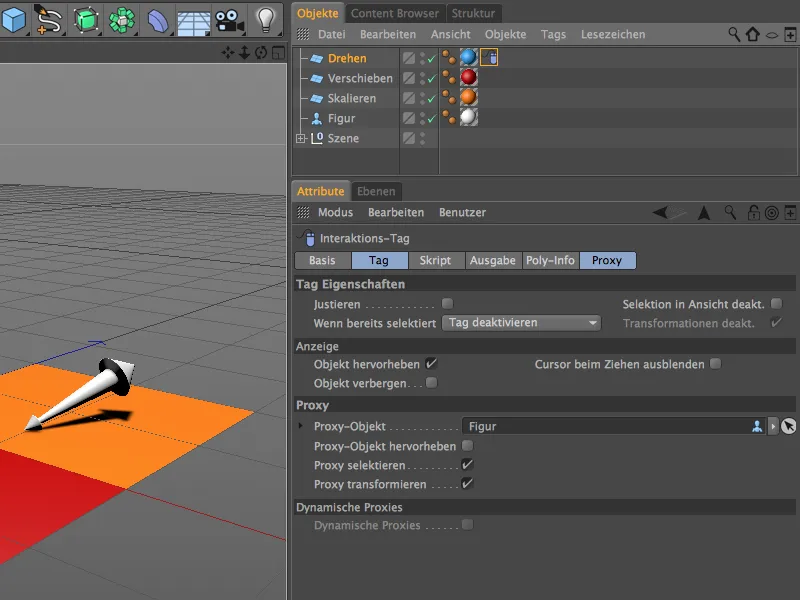
출력 및 폴리 정보 페이지는 입력, 위치 등에 대한 정보를 수집하여 추가 처리에 사용할 수 있도록 하기 위한 페이지입니다. 도구 입력을 필터링하지 않고 프록시 오브 젝트에 직접 전달하므로 여기서 조정할 필요가 없습니다.
제어 정보를 전달하려면 스크립트 필드에 정의한 작은 스크립트가 필요합니다. 스크립팅 언어로 Python을 선택합니다.
이 항목을 입력하면 스크립트라는 필드가 열리고, 여기서 인터넷 페이지 및 애플리케이션을 프로그래밍할 때와 같이 일반적인 마우스 입력 명령을 찾을 수 있습니다.
스크립트 편집기의 설정 대화 상자에서 스크립트를 편집하려면 하단의 스크립트 편집 버튼을 클릭합니다.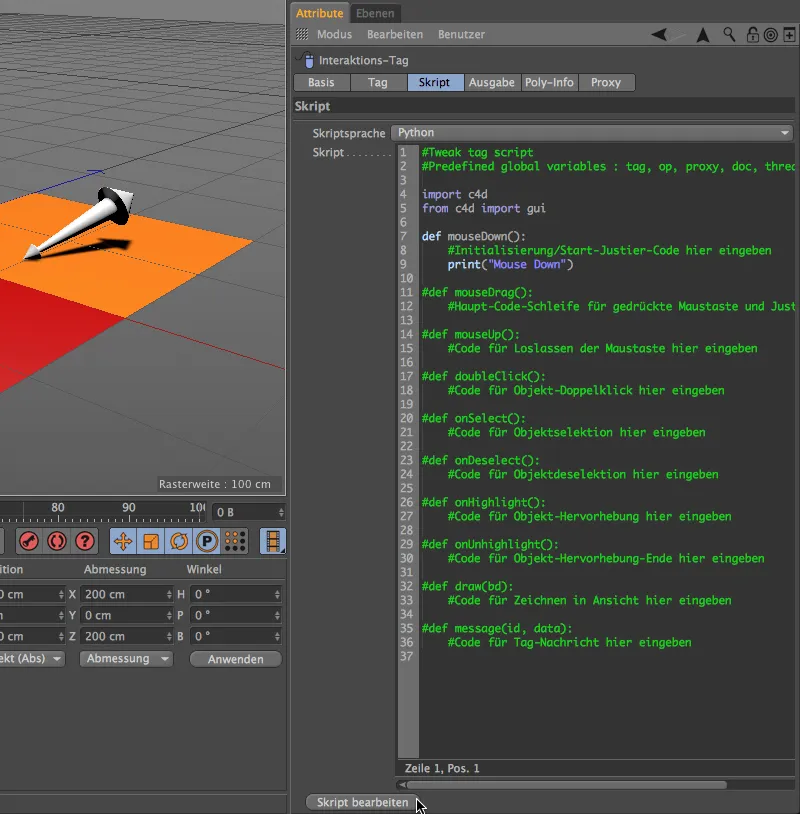
그러면 표현식 또는 스크립트 편집기가 열리고 스크립트 입력 및 테스트를 위한 더 많은 옵션이 제공됩니다. 대부분의 입력 루프는 처음에 해시 #를 통해 비활성 상태로 설정되어 있으며, 이 예제에서는 이미 활성화된 mouseDown() 줄만 필요합니다.
마우스다운() 이벤트는 플레이스홀더 라인 대신 회전 도구를 호출하고 실행해야 합니다. 이를 위해 먼저 스크립트에서 필요하지 않은 8줄과 9줄을 삭제합니다.
회전 도구에 대한 올바른 코드를 결정하기 위해 창>사용자 지정>사용자 지정 명령... 메뉴를 통해 명령 관리자를 호출합니다.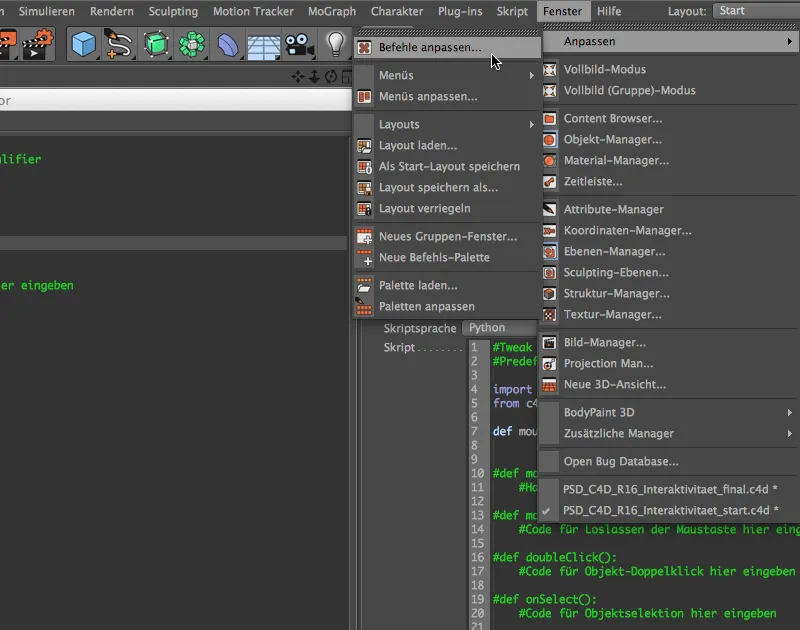
"회전"이라는 단어의 처음 몇 글자를 입력하면 필터: 이름 아래 항목으로 회전 도구를 찾을 수 있습니다. 이제 명령 관리자에서 회전 도구의 줄을 스크립트 에디터의 8번째 줄로 끌어다 놓기만 하면 됩니다.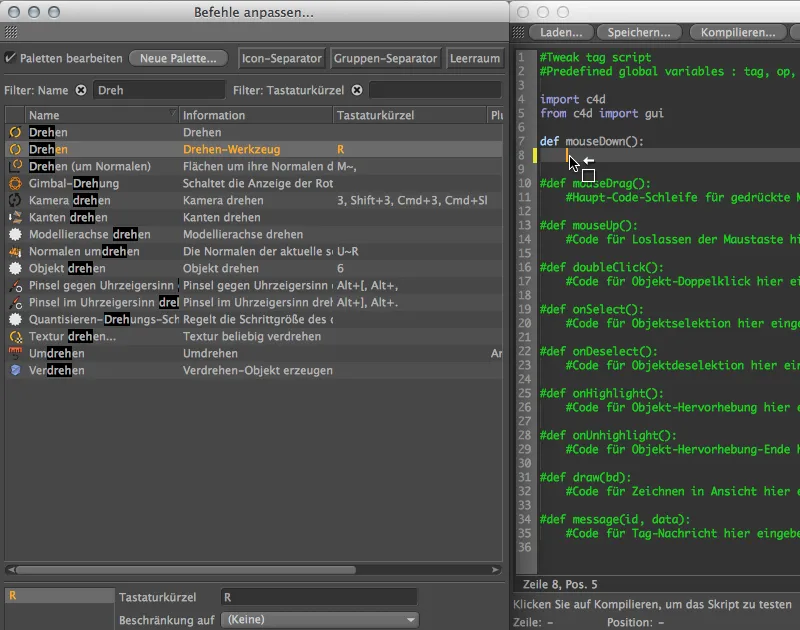
해당 명령 ID를 가진 회전 도구의 호출은 마우스다운() 이벤트에 이미 입력되어 있습니다. 스크립트가 정상인지 확인하려면 컴파일 버튼 ...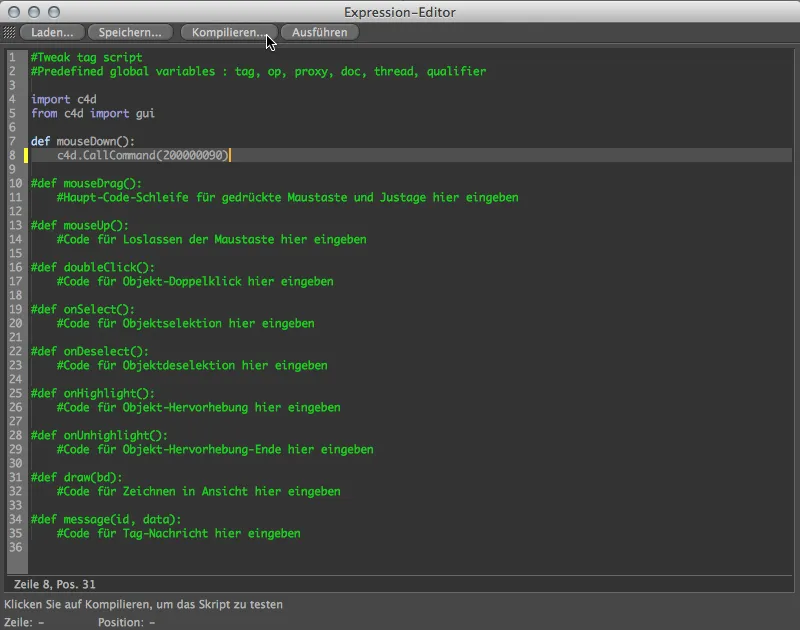
... 그리고 녹색으로 강조 표시된 줄은 스크립트에 오류가 없음을 나타냅니다. 이제 스크립트뿐만 아니라 인터랙션 태그도 완전히 구성되었습니다. 마우스다운() 이벤트에 대한 명령 ID 하나만 다르므로 다른 두 개의 컨트롤 객체에도 바로 사용할 수 있습니다.
따라서 표현식 편집기를 닫고 개체 관리자에서 Ctrl 키를 누른 상태에서 다른 두 개의 컨트롤 개체로 드래그하여 인터랙션 태그를 복제할 수 있습니다.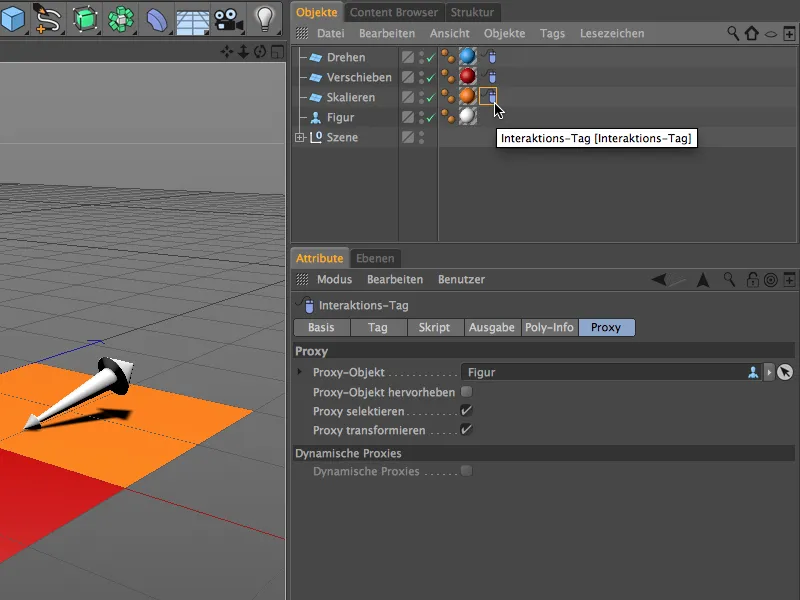
이제 복제된 두 개의 인터랙션 태그를 다른 제어 개체에 조정해 보겠습니다. 이동 도구는 명령 관리자에서 빠르게 찾을 수 있습니다.
이제 스크립트에서 관련 줄을 삭제하고 다시 삽입하거나 코드에 다른 명령 ID를 입력하기만 하면 됩니다. 해당 명령이 선택되면 명령 관리자의 하단 영역에 해당 명령이 표시됩니다. 마지막 두 자리가 영향을 받으므로 이동 도구의 명령 ID는 "88"로 끝납니다.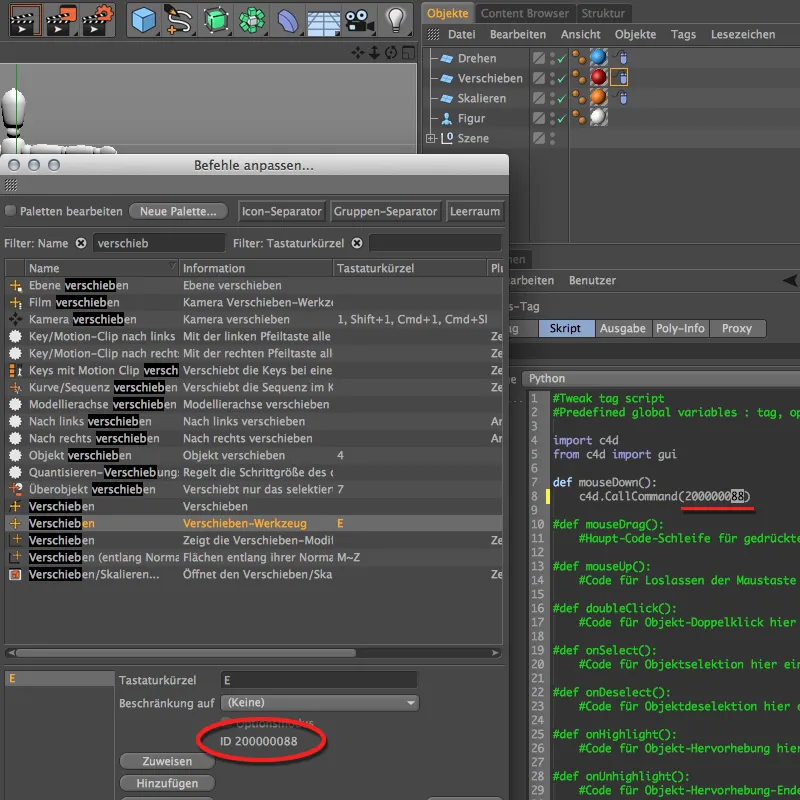
스케일 도구도 마찬가지입니다. 명령 ID가 "89"로 끝나므로 상호작용 태그 스크립트의 마지막 숫자를 이 번호로 변경해야 합니다. 인터랙션 태그를 제어 개체에 적용할 때 고려해야 할 다른 사항은 없습니다.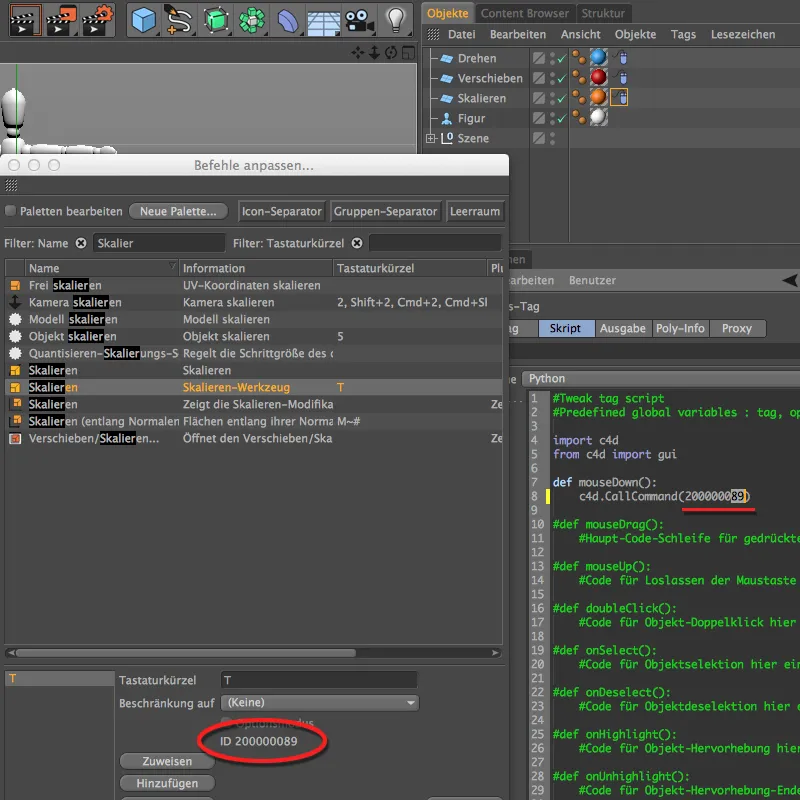
이제 드디어 인터랙티브 씬을 테스트할 수 있습니다. 장면에 선택된 개체가 없는지 확인하고 마우스 포인터를 세 가지 색상의 필드 중 하나에 놓습니다. 마우스 버튼을 누른 상태에서 마우스 포인터를 이동하면서 해당 기본 편집 도구인 회전, 이동 및 크기 조정으로 그림 개체를 수정합니다.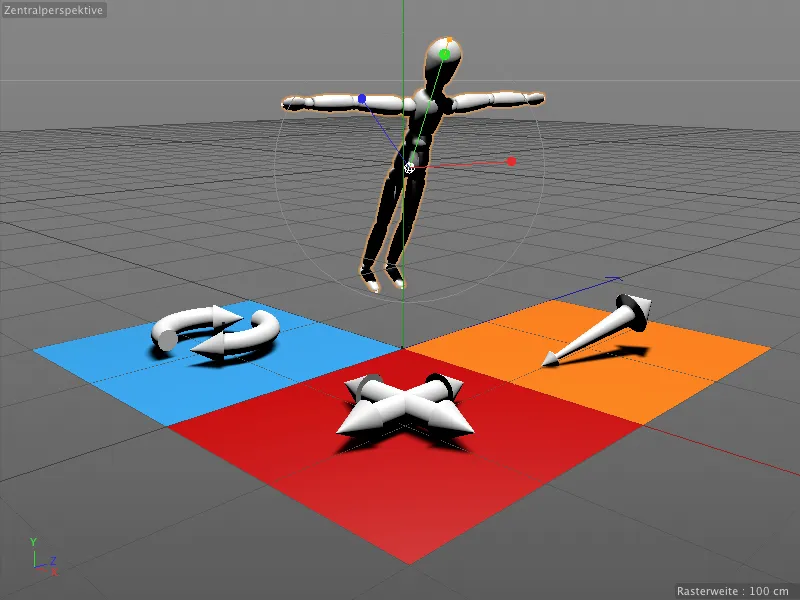
이제 완성된 인터랙티브 장면은 설명이 필요 없습니다. 하지만 릴리스 16의 새로운 주석 태그를 사용하면 약간의 도움을 받아 빠르게 통합할 수 있습니다.
코멘트 태그가 있는 에디터의 주석
코멘트 태그는 마우스 오른쪽 버튼을 사용하여 컨텍스트 메뉴의 Cinema 4D 태그 아래에서도 찾을 수 있습니다. 주석을 전달할 오브젝트에 직접 할당합니다.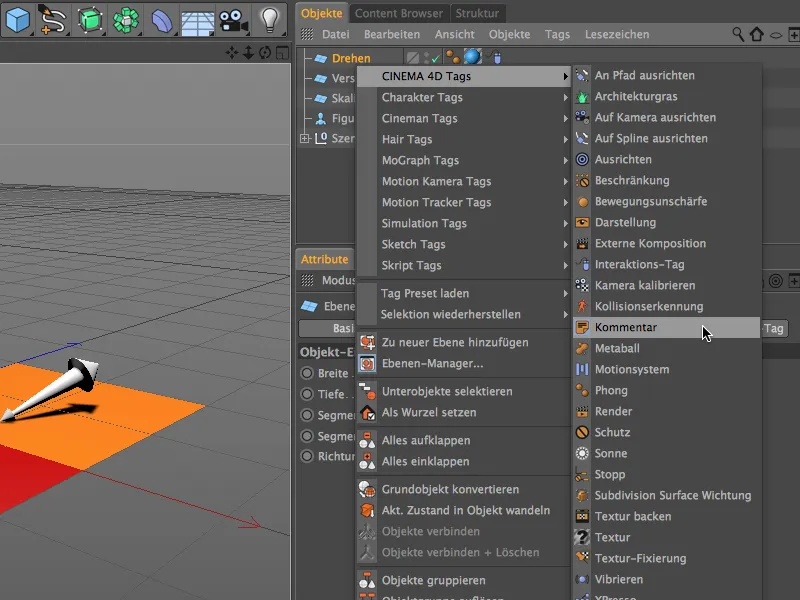
이제 댓글 태그의 설정 대화 상자에서 댓글 페이지의 URL을 통해 텍스트와 링크까지 입력할 수 있습니다. 긴 텍스트는 텍스트 필드에서 수동으로 줄 바꿈하거나 표시 페이지의 축소 옵션을 사용하여 최소화할 수 있습니다. 또한 댓글 태그의 디자인 및 표시 옵션에 대한 몇 가지 매개변수도 찾을 수 있습니다 . 회전 제어 개체에 대한 댓글 태그의 색상을 조정했습니다.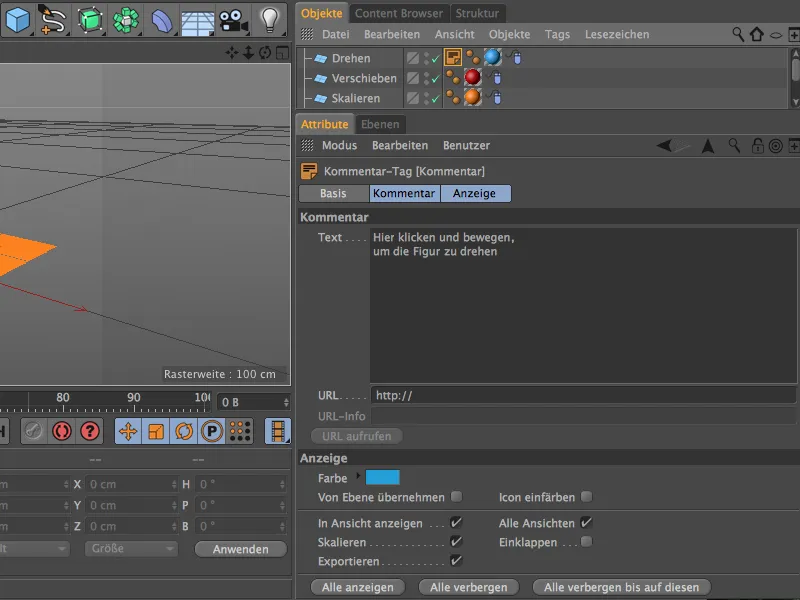
이제 파란색 회전 제어 개체에 대한 설명 태그를 다른 두 개의 제어 개체의 기준으로 사용하겠습니다. Ctrl 키를 누른 상태에서 개체 관리자에서 이동하여 복제하고 이동 제어 개체에 대한 텍스트와 색상을 적절히 조정합니다....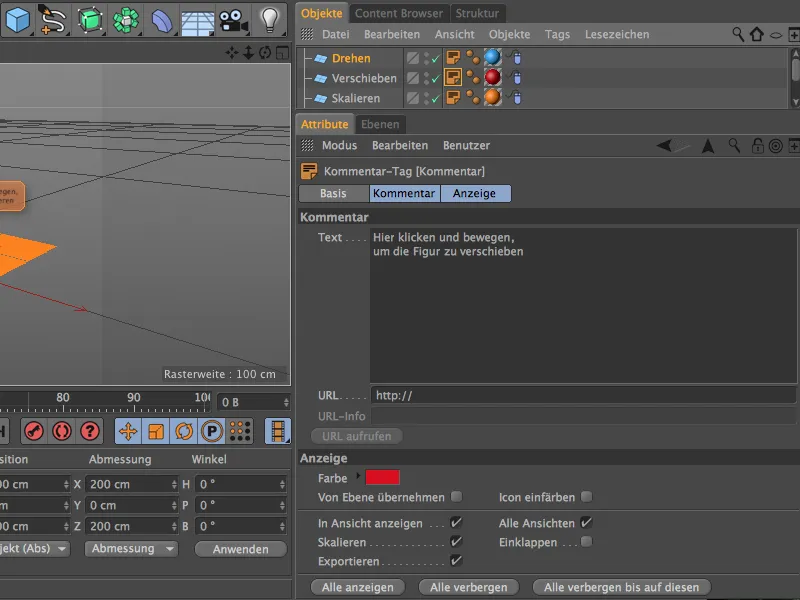
... 그리고 스케일 컨트롤 오브젝트에 대해 텍스트와 색상을 조정합니다.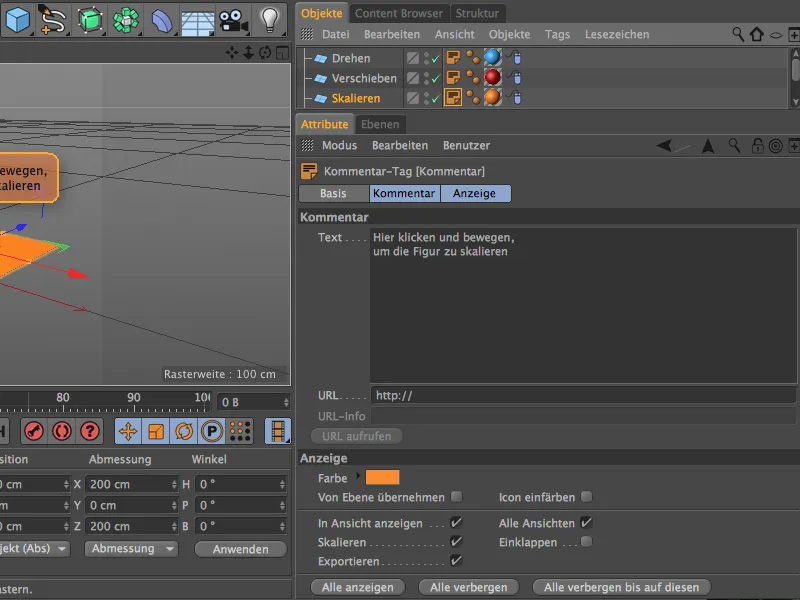
이제 장면에 필요한 주석이 추가되어 제공된 필드를 통해 그림 개체를 명확하게 제어할 수 있습니다.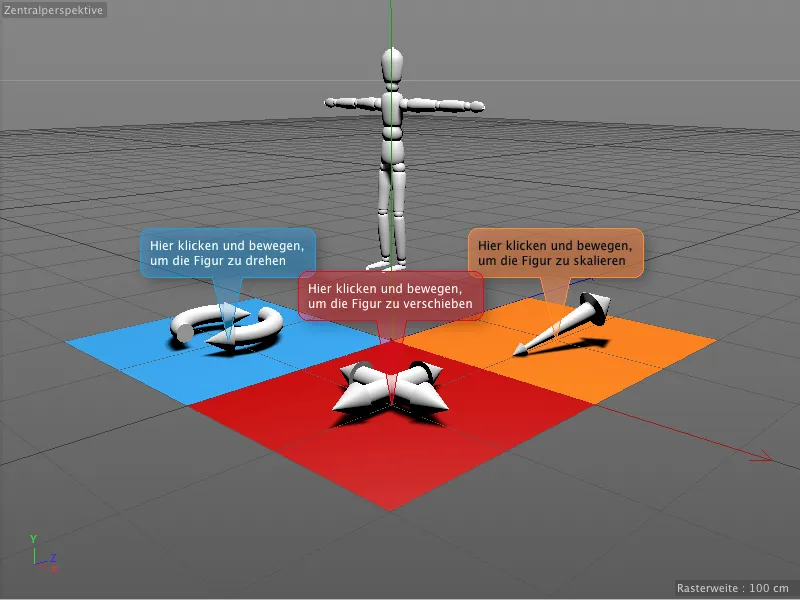
주석 태그의 메모는 개체에 영구적으로 첨부되며 보기 또는 시점이 변경되더라도 항상 완벽하게 읽을 수 있습니다.